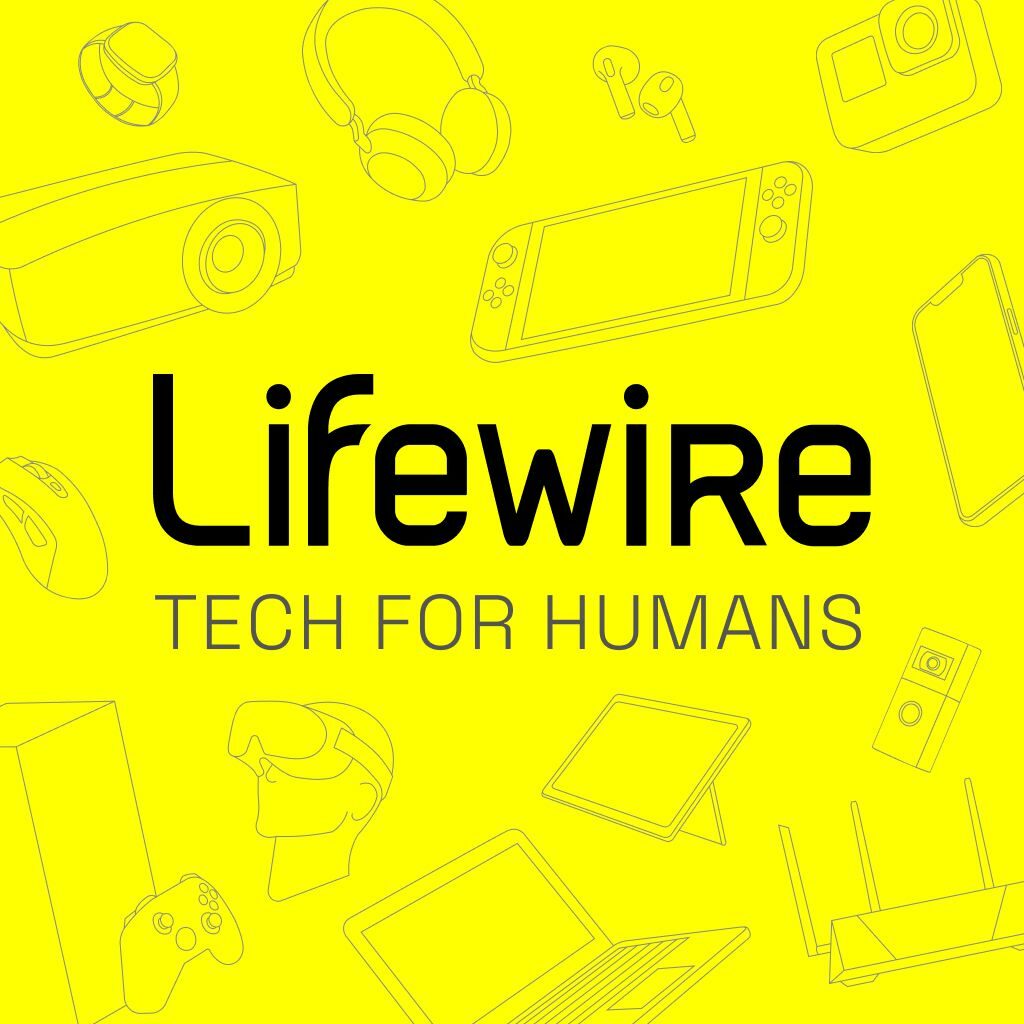Comment installer DLC sur Steam
Si vous avez déjà joué à des jeux PC, vous vous demandez probablement comment installer du contenu téléchargeable (DLC) sur Steam. De nombreux jeux proposent des DLC en tant qu’achats intégrés, mais vous pouvez également acheter des DLC directement auprès de Steam, ou vous pouvez utiliser une clé de produit achetée ailleurs.
Les instructions de cet article s’appliquent au client de bureau Steam pour Windows, Mac et Linux.
Contenu téléchargeable sur Steam
Le contenu téléchargeable est un contenu supplémentaire que les joueurs peuvent télécharger après avoir acheté un jeu. Le contenu téléchargeable peut inclure des niveaux supplémentaires, de nouvelles fonctionnalités et des éléments cosmétiques tels que des vêtements et des skins de personnages. Steam travaille avec les développeurs de jeux pour rendre le DLC disponible sur sa boutique en ligne.
La plupart des DLC achetés sur Steam s’installent automatiquement, mais certains jeux nécessitent que le DLC soit autorisé via une application tierce. D’autres jeux nécessitent un code de vérification pour activer le DLC.
Comment télécharger le DLC sur Steam
Pour acheter et installer le DLC directement depuis Steam :
-
Lancez le client Steam et sélectionnez bibliothèque.
-
Sélectionnez votre jeu dans la colonne de gauche.
-
choisir page du magasin.
-
Faites défiler vers le bas et sélectionnez le DLC que vous voulez Contenu de ce jeu.
-
Terminez votre achat, puis sélectionnez Installer le contenu sur la page de réception.
Comment gérer les DLC sur Steam
Désormais, lorsque vous sélectionnez un jeu dans votre bibliothèque, vous verrez une section DLC.choisir Gérer mes DLC Activez ou désactivez vos extras.
Une autre façon de gérer le contenu téléchargeable dans Steam consiste à cliquer avec le bouton droit sur le jeu et à sélectionner caractéristiqueDans le menu Propriétés, sélectionnez Contenu téléchargeable pour voir tous les DLC installés pour le jeu.
Comment installer DLC sur Steam à l’aide d’une clé de produit
Les clés Steam peuvent être achetées auprès de divers fournisseurs et agissent comme des clés de produit traditionnelles qui sont fournies avec une copie physique du jeu. Si vous avez acheté un jeu avec DLC dans le magasin, la clé du DLC peut être imprimée sur votre destinataire ou sur une carte spéciale dans la boîte du jeu. Parfois, lorsque vous achetez du contenu auprès de Steam ou d’autres détaillants en ligne, le développeur vous enverra un e-mail avec une clé de produit.
Méfiez-vous des sites qui proposent des clés de produit « gratuites » pour Steam. Ces sites contiennent souvent des logiciels malveillants qui peuvent collecter vos données privées.
Pour activer le DLC sur Steam avec une clé :
-
Lancez le client Steam et sélectionnez ajouter un jeu dans le coin inférieur gauche, puis sélectionnez Activer le produit sur Steam dans la fenêtre contextuelle.
-
choisir Suivantpuis acceptez le contrat d’abonnement Steam.
-
Entrez la clé ci-dessous Code produit et sélectionnez Suivant Installez le contenu.
Comment dépanner DLC sur Steam
Si votre DLC Steam ne s’installe pas tout de suite, vérifiez vos e-mails pour vous assurer qu’aucune étape supplémentaire n’est requise pour activer le contenu, puis essayez les étapes suivantes dans l’ordre :
-
Vérifiez vos téléchargementsAllez sur votre page de téléchargement pour voir si le téléchargement est toujours en cours. Si le téléchargement s’arrête ou si l’installation a réussi mais que le DLC ne fonctionne toujours pas, passez à l’étape suivante.
-
Redémarrez le client Steam. choisir fumer > Exportation dans le coin supérieur gauche et rouvrez le programme.
-
Reconnectez-vous au serveur SteamSélectionnez votre nom d’utilisateur dans le coin supérieur droit, puis sélectionnez Se déconnecterLe client Steam se fermera et vous devrez fournir votre mot de passe pour vous reconnecter.
-
redémarrez votre ordinateurLes problèmes d’installation du logiciel peuvent généralement être résolus en redémarrant le système.
-
Vérifier les fichiers du jeuOuvrez le menu des propriétés du jeu et sélectionnez fichiers locaux onglet, puis sélectionnez Vérifier l’intégrité des fichiers du jeuSteam réparera automatiquement tous les fichiers qui en ont besoin.
-
Découvrez le centre communautaireVérifiez si quelqu’un d’autre a signalé des problèmes similaires sur la page de la communauté du jeu. Si tel est le cas, vous trouverez peut-être des conseils sur la façon de résoudre le problème.
-
Attendez un momentParfois, les serveurs Steam peuvent être débordés, il vous suffit donc d’être patient. Vous pouvez consulter le site Web SteamStatus pour voir le trafic dans votre région.
-
Signaler un problème à SteamSi votre DLC ne fonctionne toujours pas, veuillez visiter la page d’assistance client de Steam. Connectez-vous à votre compte et sélectionnez le contenu avec lequel vous rencontrez des problèmes pour obtenir de l’aide.
Merci de nous en informer!
Dites-nous pourquoi !
D’autres détails ne sont pas assez difficiles à comprendre